Comment installer de nouveaux formulaires et pop-ups sur une landing page ?
Vous pouvez installer à la fois des pop-ups et des formulaires intégrés sur vos pages de destination.
Assurez-vous d’avoir l’URL de votre page de destination sous la main avant de passer au menu Formulaires et pop-ups.
Comment installer un pop-up sur ma landing page ?
- Allez dans Formulaires et pop-ups.
- Survolez le menu Actions (trois points) > Paramètres.
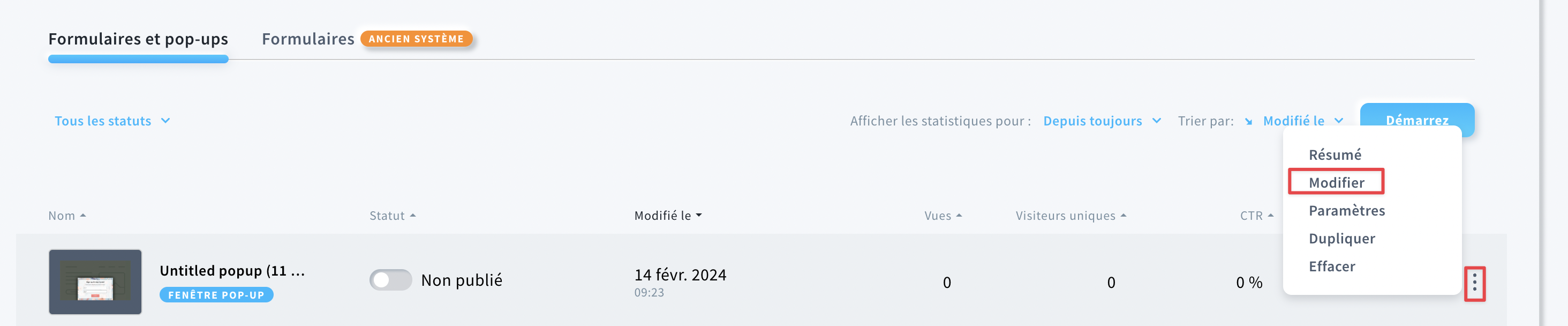
- Ajoutez l’URL de votre page de destination sous Sur l’ensemble du site dans la section URL des pages.
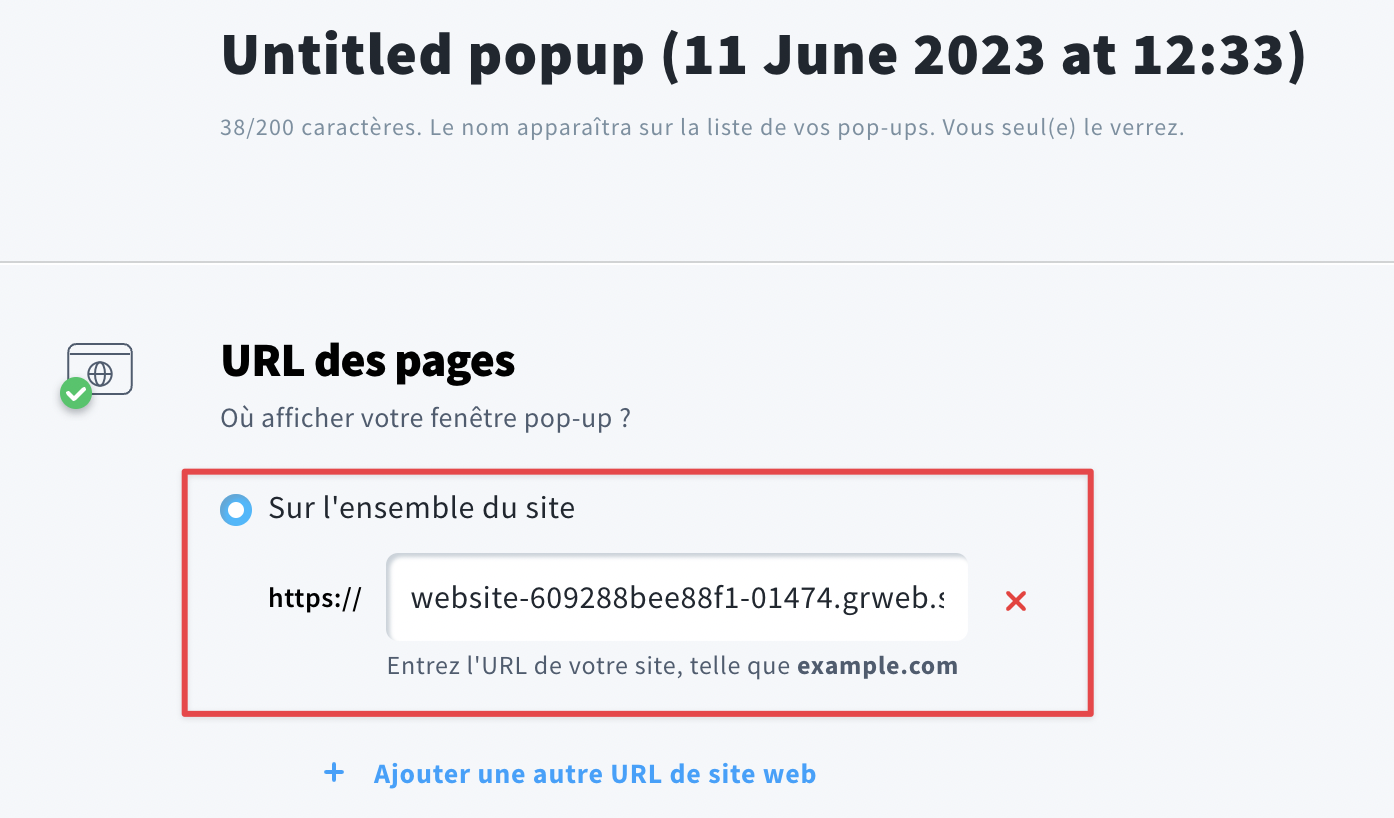
- Faites défiler la page jusqu’à la section Web Connect et cliquez sur Obtenir Web Connect.
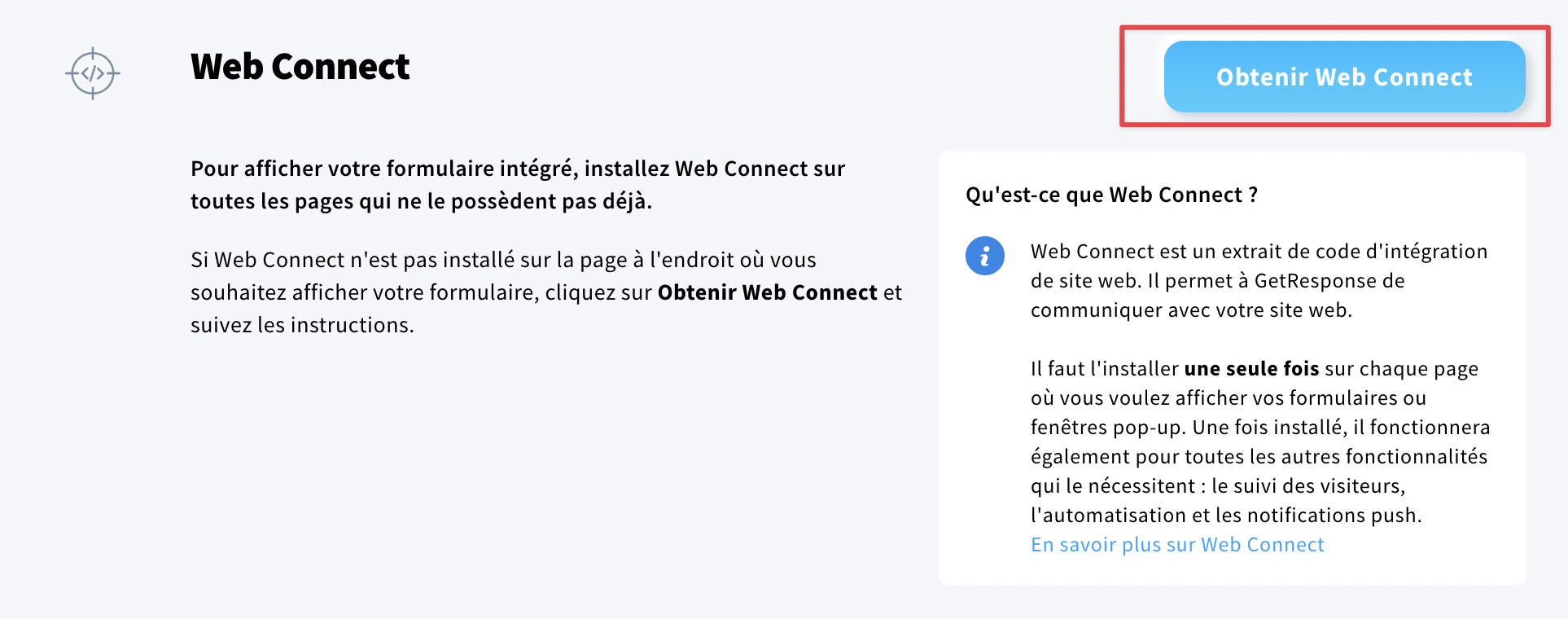
- Dans la fenêtre contextuelle, cliquez sur Copier dans le presse-papiers pour enregistrer le Web Connect.
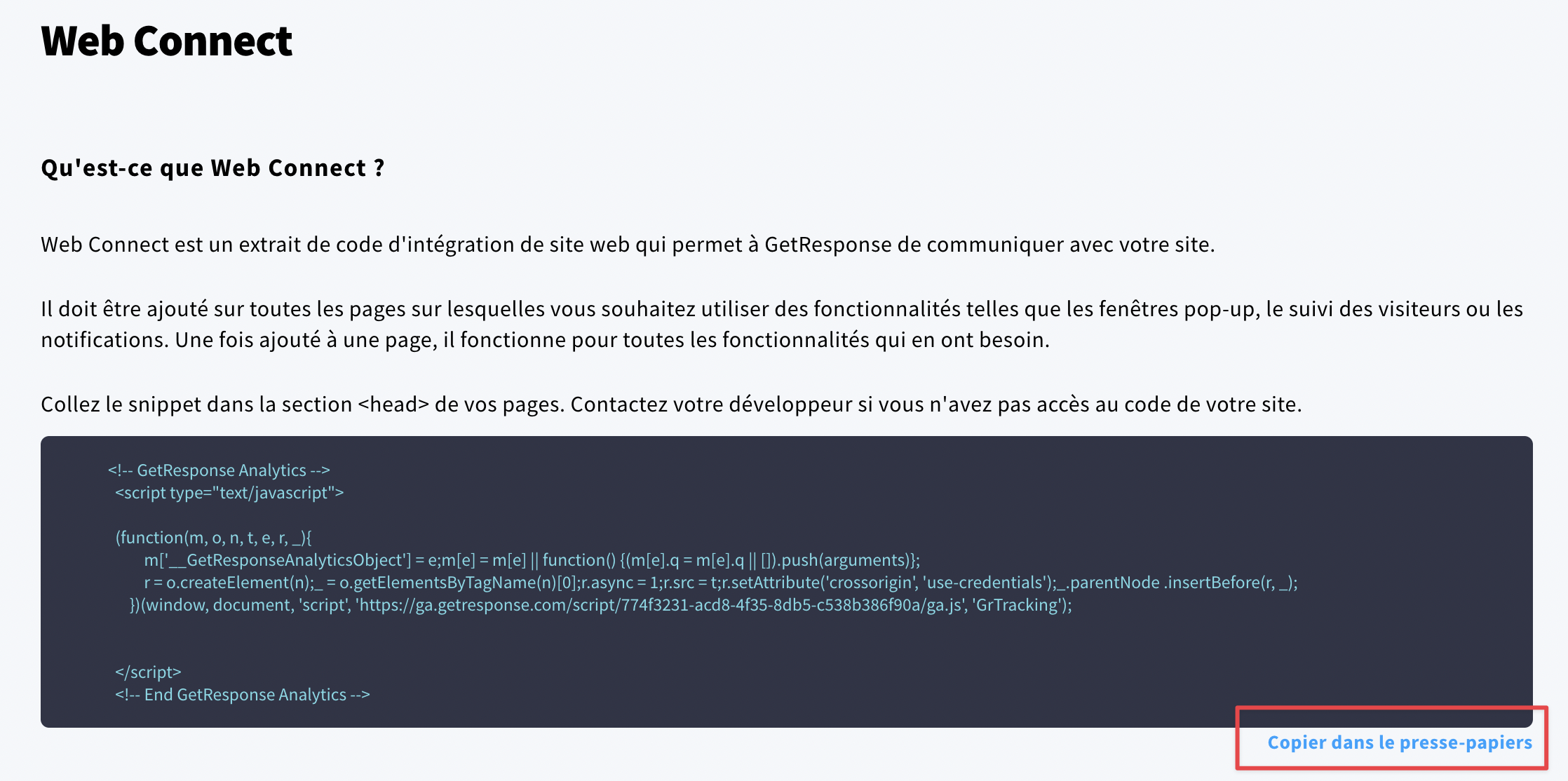
- Cliquez sur Enregistrer et publier en bas de la page.
- Allez dans l’onglet Landing Pages.
- Cliquez sur votre page de destination puis choisissez Modifier le style.
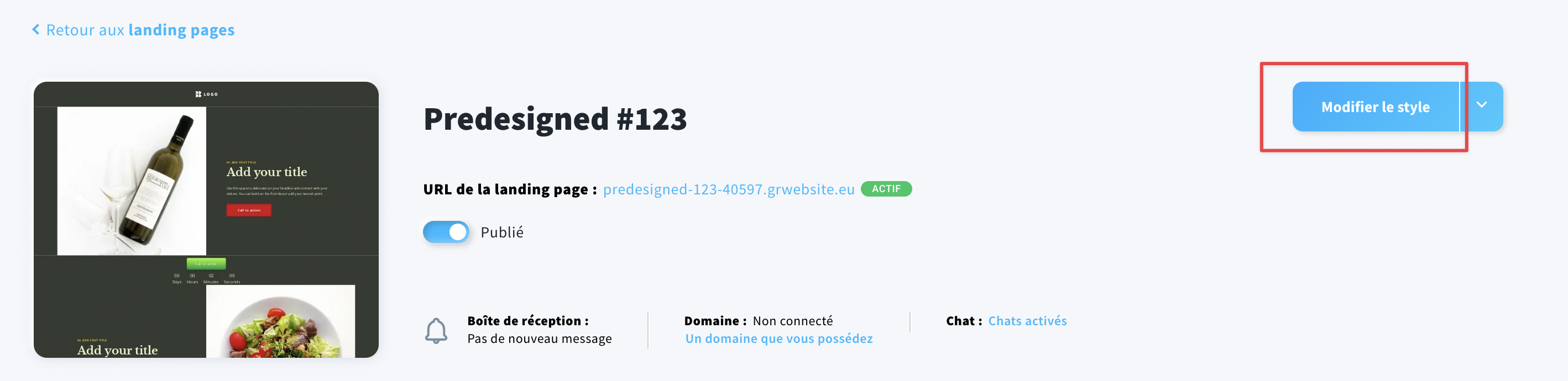
- Dans l’onglet Gestion des pages, survolez le menu Actions (trois points) de la page d‘accueil et choisissez Paramètres.
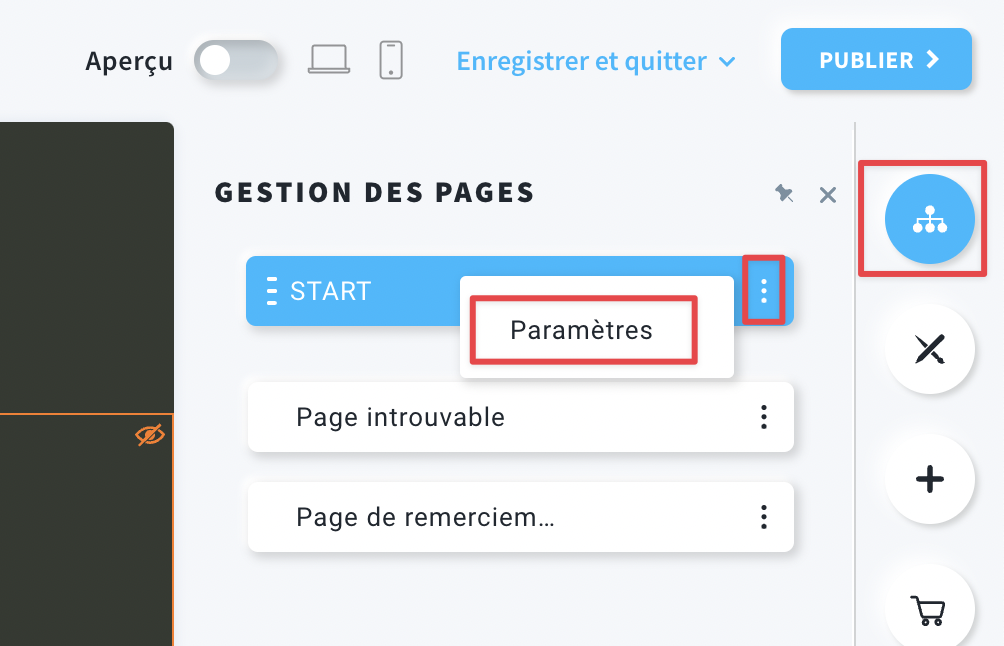
- Dans la fenêtre pop-up, allez dans l’élément <head> et collez le Web Connect copié.
Fermez la fenêtre en cliquant sur l’icône en forme de croix dans le coin supérieur droit.
Web Connect ne doit être installé qu’une seule fois sur la page où vous souhaitez afficher vos formulaires ou vos pop-ups.
- Publiez votre page de destination.
Votre formulaire sera affiché selon les règles d’affichage spécifiées dans les paramètres de votre pop-up.
Comment installer un formulaire intégré sur ma landing page ?
- Suivez les étapes de 1 à 5 de la section Comment installer un pop-up sur ma landing page ?
- Outre le Web Connect, vous aurez besoin d’un code de formulaire intégré à placer sur votre page de destination. Copiez-le en même temps que le Web Connect.
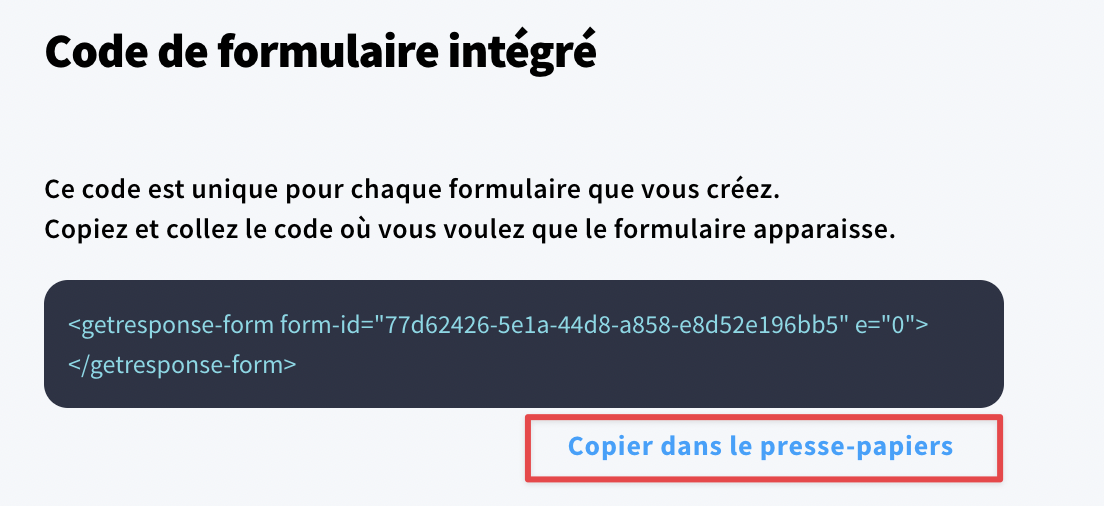
- Suivez les étapes de 6 à 9 de la section Comment installer un pop-up sur ma landing page ?
- Cliquez sur Ajouter des éléments, puis faites glisser l’élément Code personnalisé à l’endroit de votre page de destination où vous souhaitez afficher votre formulaire intégré.
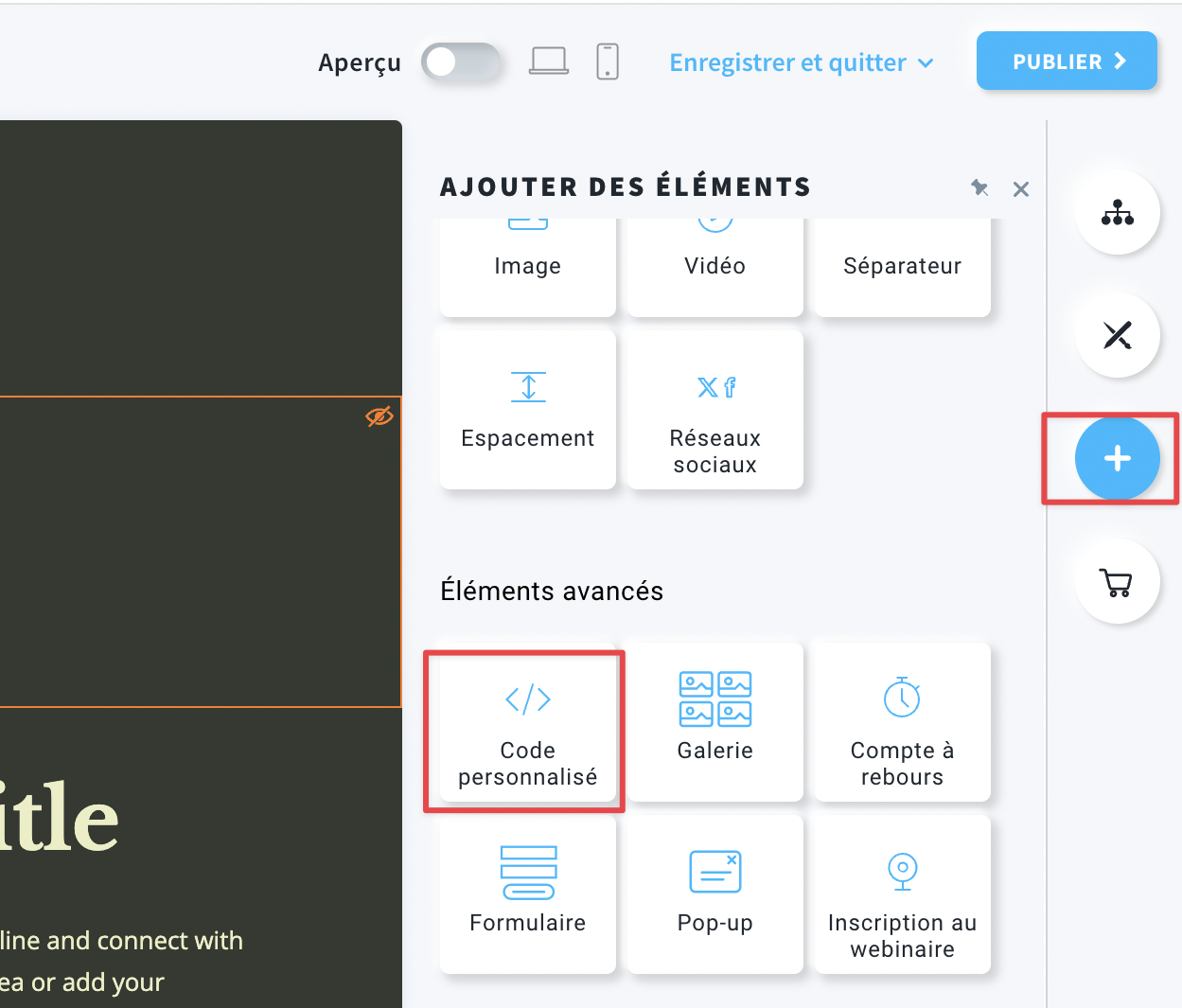
- Collez le Code de formulaire intégré copié.
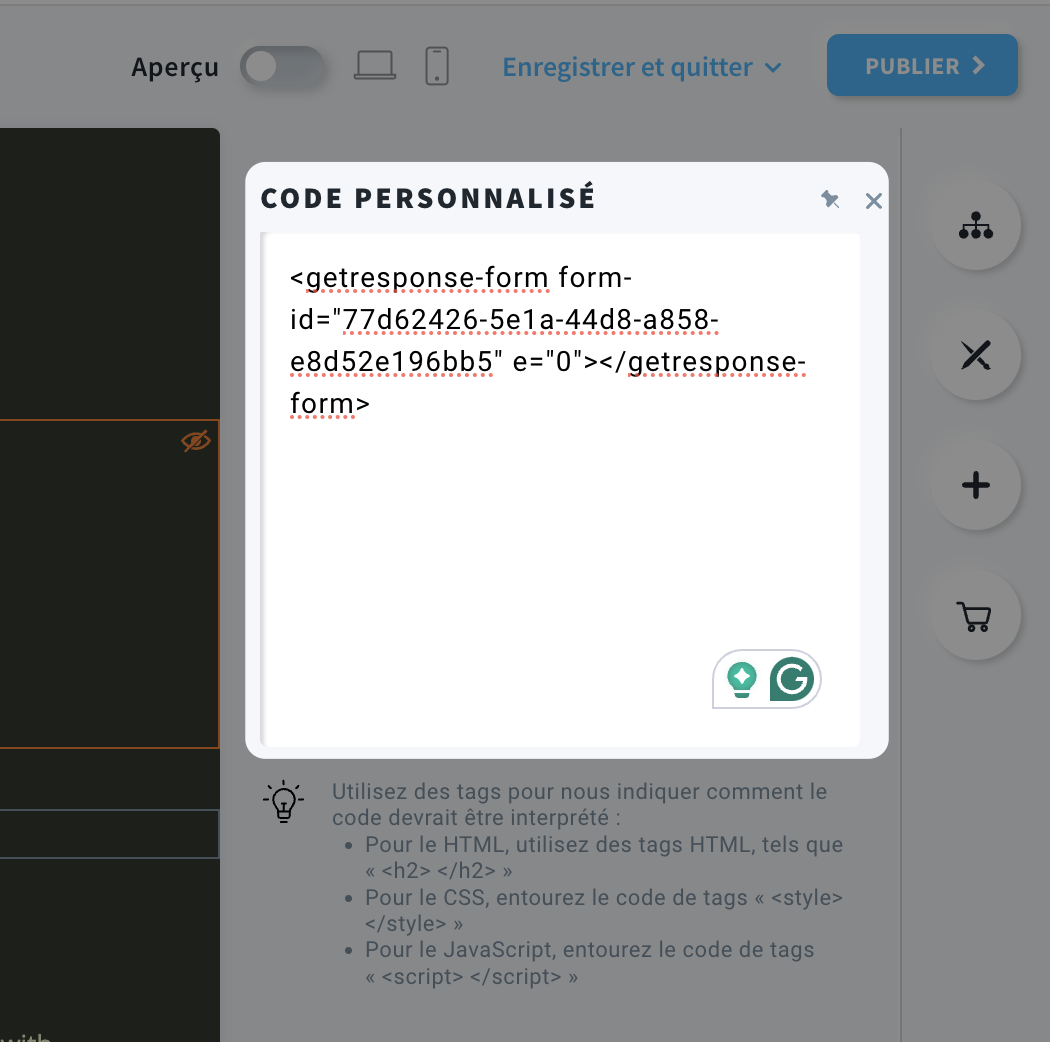
- Publiez votre page de destination.
Anciennes pages de destination
L’instruction ci-dessus se réfère au nouvel éditeur de pages de destination. Cette section couvre la version précédente.
Il n’est pas nécessaire d’ajouter l’extrait Web Connect à vos pages de destination créées dans l’ancien éditeur – il est intégré automatiquement.
Comment installer un pop-up sur ma landing page ?
- Allez dans Formulaires et Pop-ups.
- Survolez le menu Actions (trois points) > Paramètres.
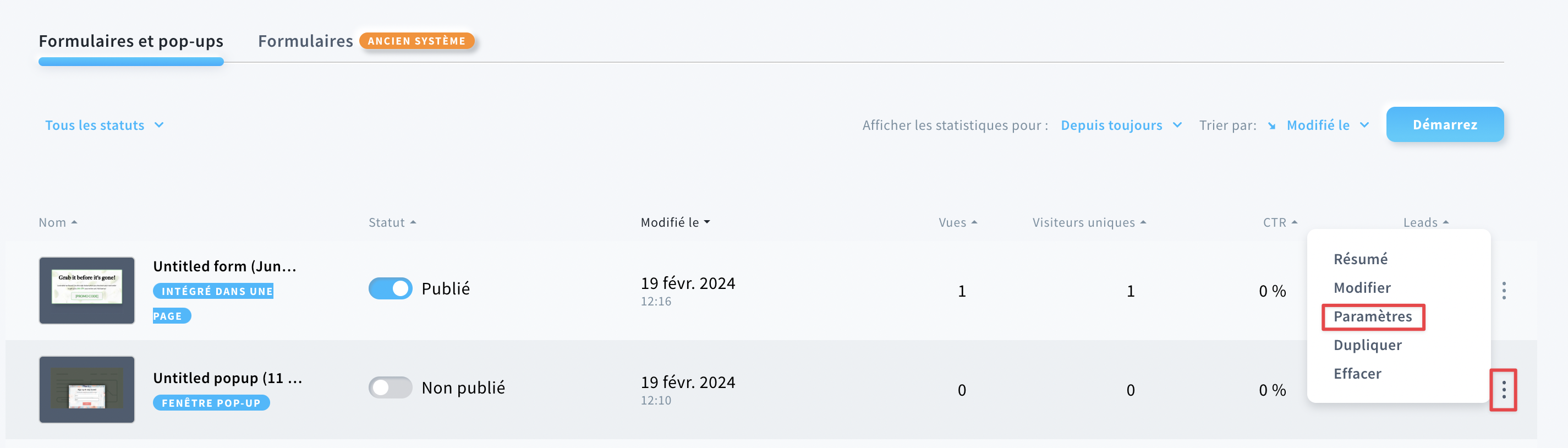
- Ajoutez l’URL de votre page de destination sous Sur l’ensemble du site dans la section URL des pages.
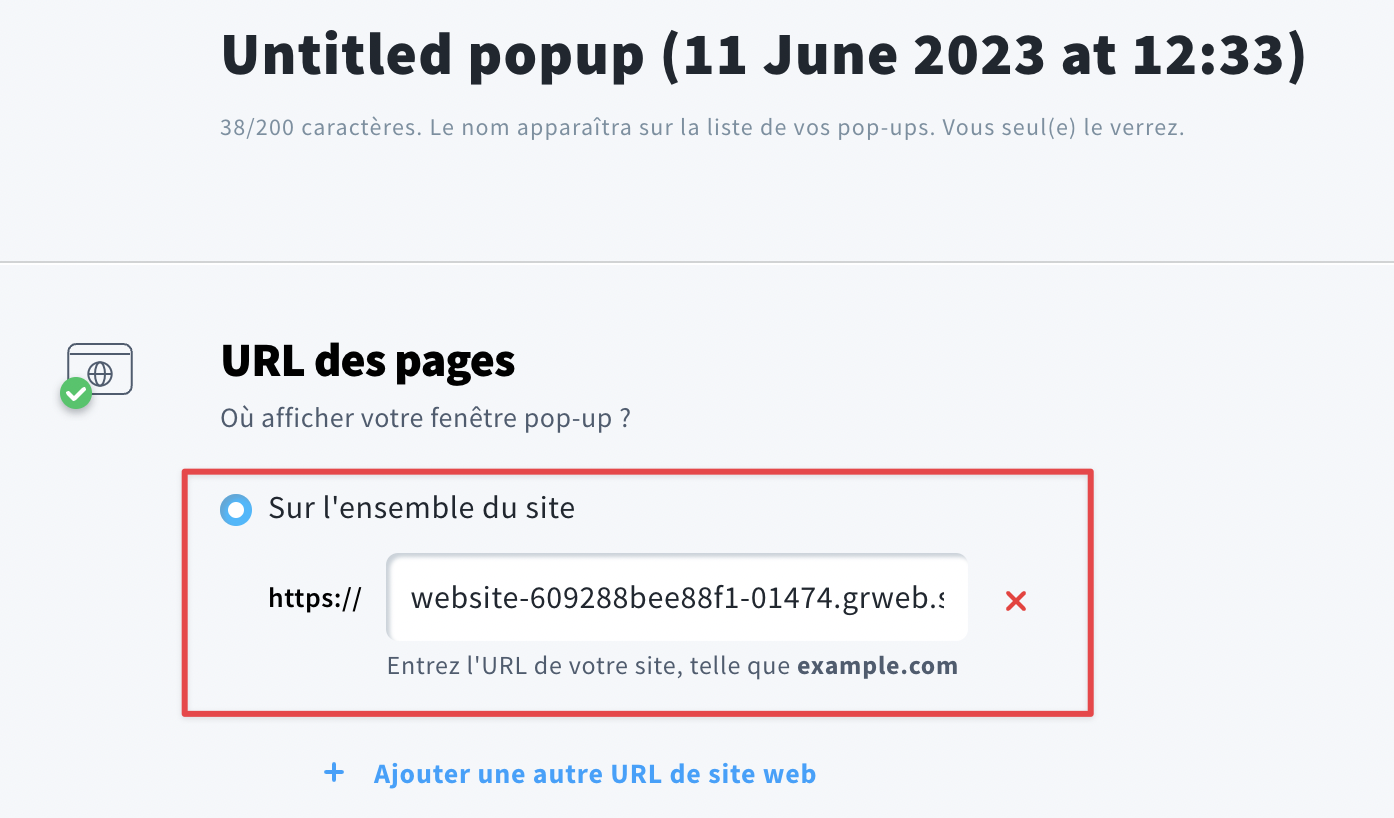
- Cliquez sur Enregistrer et publier en bas de la page.
Votre formulaire sera affiché selon les règles d’affichage spécifiées dans les paramètres de votre pop-up.
Comment installer un formulaire intégré sur ma landing page ?
- Suivez les étapes de 1 à 3 de la section Comment installer un pop-up sur ma landing page ? pour les anciennes pages de destination.
- Dans la section Code de formulaire intégré, cliquez sur Copier dans le presse-papiers.
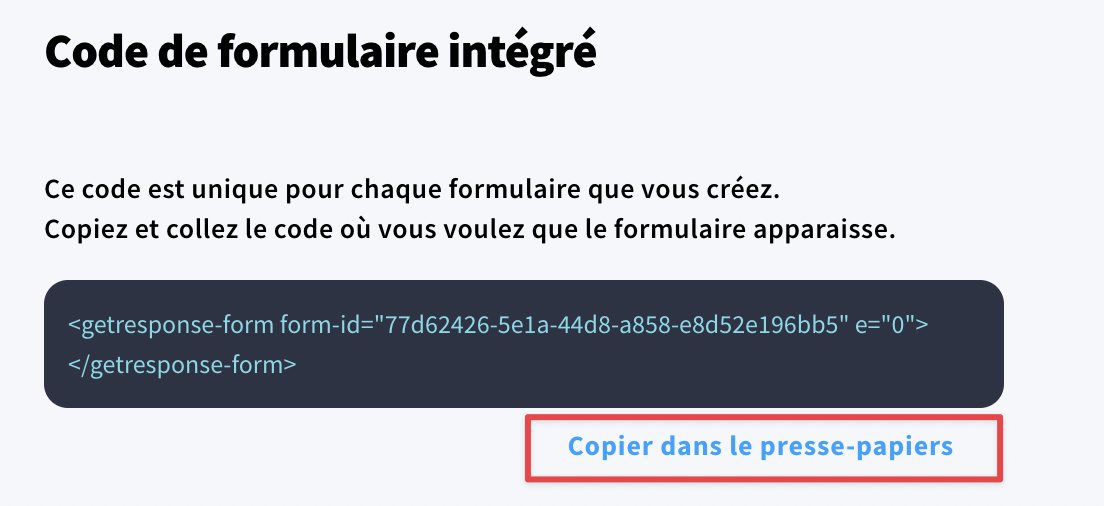
- Allez dans Landing Pages.
- Double-cliquez sur l’icône Code personnalisé pour ajouter le caractère générique au modèle.
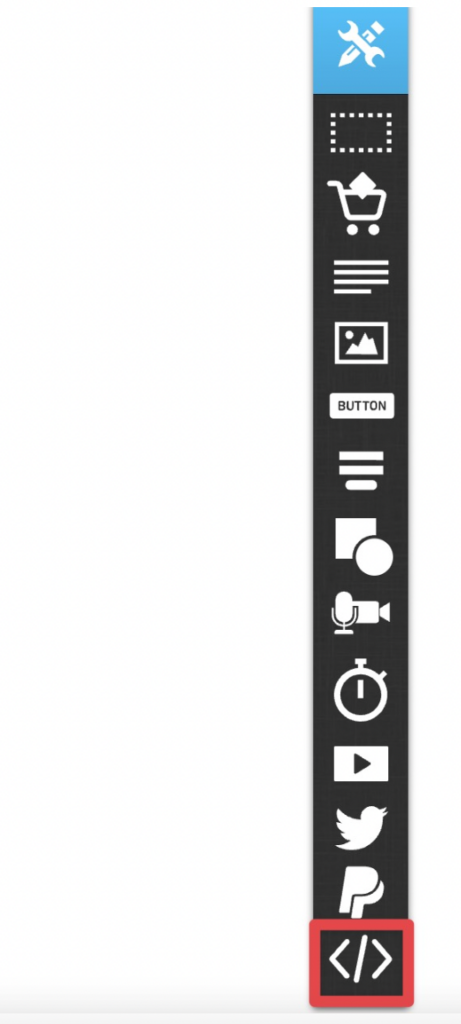
- Collez le code du formulaire intégré copié. Cliquez sur Enregistrer.
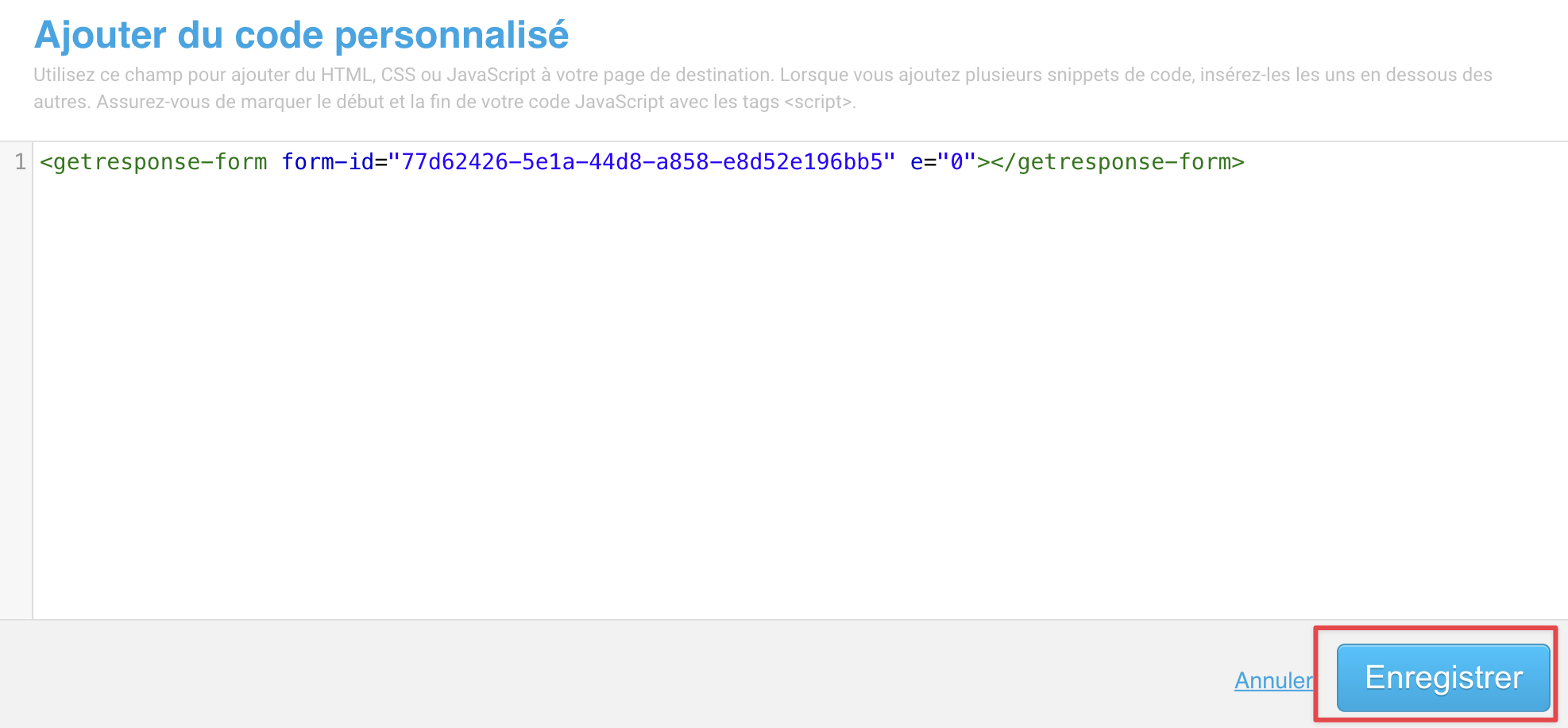
- Par défaut, l’espace réservé apparaît dans le coin supérieur gauche de la section affichée. Faites-le glisser et déposez-le à l’endroit de votre page de destination où vous souhaitez afficher votre formulaire intégré.
Vous devrez peut-être ajuster sa taille pour afficher l’intégralité du formulaire. Vous pouvez le faire en tirant sur les icônes carrées blanches.
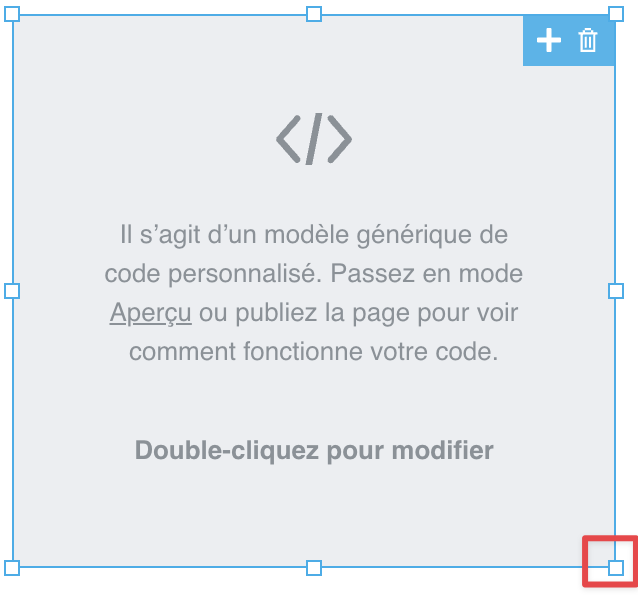
- Sauvegardez votre page de destination.
